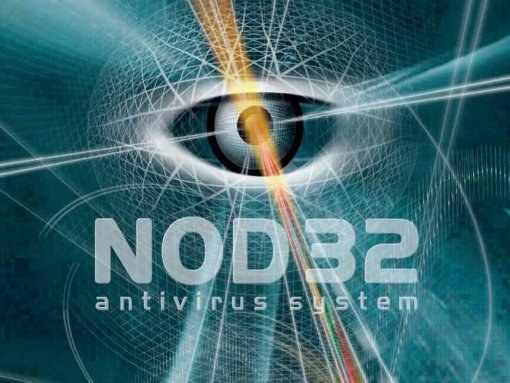
Удаление программ с компьютера в наше время – не в новинку. И если антивирус Eset Smart Security не справляется со своими обязанностями или вы решили обновить версию – то удаление софта будет очень кстати. Как это сделать, расскажет наша статья.
Хотелось бы рассказать о способе удаления антивируса при помощи специальной утилиты, под названием ESET Uninstaller. Она довольно популярна на сегодня, и в то же время, очень удобная. С ее помощью вы без труда сможете осуществить процесс удаления ПО компании Eset Smart Security. Давайте пошагово рассмотрим, как же это сделать.
- Чтобы удалить антивирусное программное обеспечение при помощи утилиты ESET Uninstaller, вам необходимо выполнить следующие действия: Первым делом вы должны скачать и установить на свой диск C:\ официальную утилиту для деинсталляции программного обеспечения компании ESET – ESET Uninstaller с официального сайта по ссылке ниже.
Скачать утилиту ESET Uninstaller
2. Затем вам необходимо перезагрузиться в Безопасном режиме. Если вы запустите утилиту в стандартном режиме – то программа может «упасть» и появится сообщение об ошибке.
3. Нажмите два раза левой кнопкой мышки на иконку программы ESET Uninstaller.
4. Перед тем, как запускать процесс удаления, рекомендуется внимательно прочитать предупреждающее сообщение в окне командной строки: «Внимание! Данная утилита удалит антивирусное ПО компании ESET своеобразным путем. Во время процесса может возникнуть повреждение вашей системы, поэтому, убедительная просьба сохранить свои данные.
Помните, что после прекращения работы приложения, сетевое соединение компьютера будет прервано, и вы должны будете заново перезапустить систему. Вы уверены, что хотите продолжить (у/n)?». Для продолжения процесса удаления, вы должны ввести команду «y» для подтверждения. 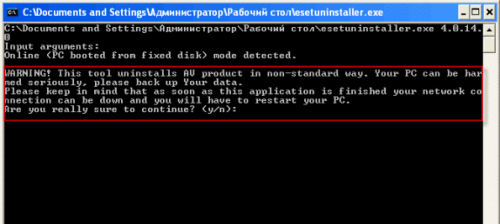
5. После этого вы увидите в окне командной строки информацию о загруженной системе и имеющемся на компьютере антивирусном софте.
6. Вы должны будете ввести номер, представленный в списке, для удаления антивирусной программы.
7. После чего необходимо нажать на клавишу Enter.
8. На экране появится вопрос: «Are you sure to uninstall ESS/EAV/EMSX from this OS?». Чтобы подтвердить согласие – в строке вопроса вводится команда «y».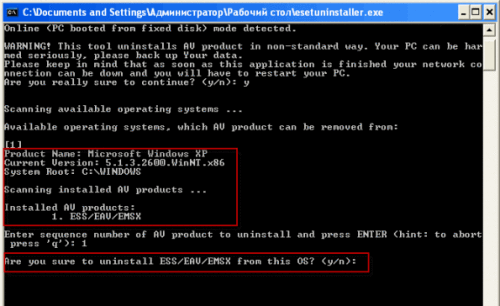
9. Чтобы полностью завершить работу утилиты, системе потребуется 1 минута. По истечении указанного времени – приложение автоматически закроется.
10. Вам останется перезагрузить свой компьютер уже в обычном режиме.